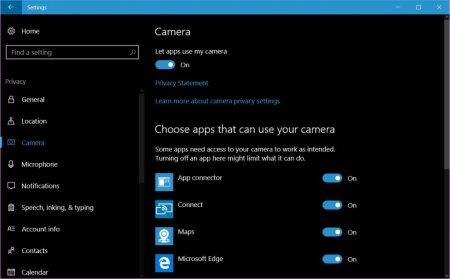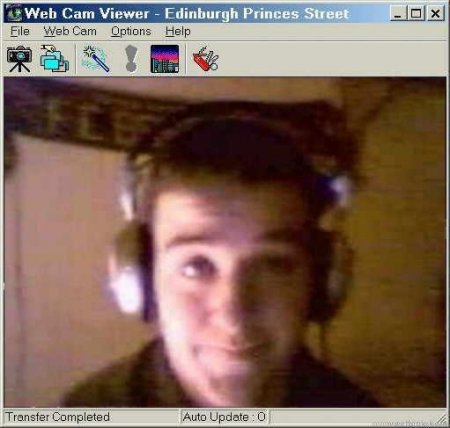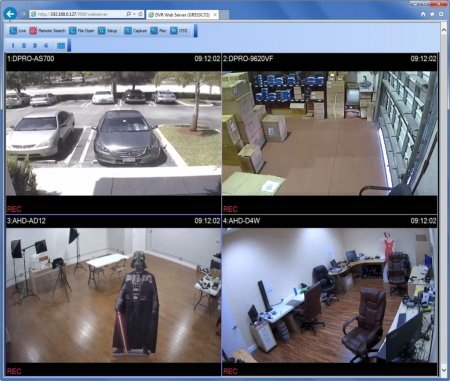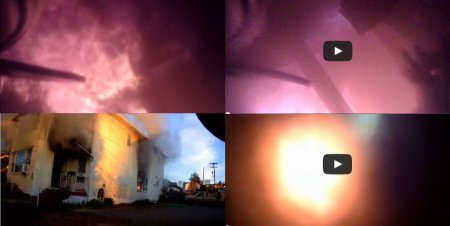Хто сидить за комп'ютером? Додатки для камери для ноутбука
Для початку варто визначити, чи працює ваша веб-камера. Трапляється так, що люди купують ноутбук і довгий час нею просто не користуються. Якщо веб-камера не працює, то вам потрібно завантажити необхідні драйвера і програми для камери для ноутбука. Вони допоможуть використовувати функціонал комп'ютера як для класичного спілкування по Інтернету, так і для запису відео або створення фотографій.
iSpy. Незважаючи на всі можливості програми, воно не вимагає особливих технічних пристроїв і складних налаштувань. iSpy використовує камеру і мікрофон. Будь-який шум або руху будуть зафіксовані та відправлені вам в СМС або на пошту. Має здатність помічати дим, що може попередити про виникнення пожежі. WebCamXP. Програма, що дозволяє спостерігати за подіями в режимі реального часу. З допомогою WevCamXP ви можете дивитися за ноутбуком навіть зі свого телефону або планшета. Використовується невеликими компаніями для охорони малого бізнесу. D-VievCam. Якщо у вас багато ноутбуків, що знаходяться в різних місцях, то це додаток для вас. З його допомогою ви можете забезпечити зв'язок з веб-камерами 8 комп'ютерів. Також володіє датчиком руху і функцією запису аудіо-, фото - і відеоінформації.
Налаштування веб-камери
У більшості випадків не важливо, якої марки ваш пристрій. Система включення камери і додатків для камери для ноутбука практично нічим не відрізняється. Звичайно, в більшості випадків веб-камера працює з першого включення, але якщо це не так, то потрібно виконати ряд дій: Зайти в "Пуск" і знайти "Диспетчер Пристроїв". Знайти пункт "Пристрої обробки зображень". Натиснути правою кнопкою на цей пункт і вибрати "Задіяти". Якщо ці дії не допомогли, то оновіть вбудовані веб-камеру драйвера. Їх можна завантажити на офіційному сайті виробника. Для перевірки скористайтеся програмою для роботи з камерою ноутбука. Вони існують у відкритому доступі, а також в онлайн-режимі.Програми для стеження за ноутбуком
Якщо ви розібралися з усіма складнощами з налаштування веб-камери, то можете починати нею користуватися. Звичайно, ви можете стежити за тим, хто сидить за комп'ютером, але набагато простіше було б просто встановити на нього пароль. Ви не шукайте легких шляхів? Тоді спробуйте встановити програми для стеження по веб-камері: WebCam Viewer. Може працювати в автономному режимі, виробляючи знімки навколишньої місцевості. Додаток не записує відео, а тільки робить знімки. Це додаток для камери для ноутбука має простий інтерфейс і не повинно викликати особливих труднощів у налагодженні. Для своєї роботи використовує спеціальний архів. Він не займає багато місця, так як не всі фотографії туди відправляються. Суть програми полягає у творі фотографій в момент зміни кадру. Це означає, що якщо в полі зору камери нічого не відбувається, то фотографії не будуть зберігатися. WebCam Surveyor. Це додаток на ноутбук для камери безкоштовно. Воно володіє великим функціоналом, але складніший у використанні. WevCam Surveyor володіє вбудованим датчиком рухів, що може забезпечити стеження за ноутбуком і тим, що відбувається у вас в кімнаті. Якщо веб-камера зафіксує рух, то вона миттєво створить фотографію і надішле її на ваш поштовий ящик. Функціонал програми дозволяє налаштувати частоту кадрів і масштабування. Передбачена можливість запису відео і звуку. Відеоролики зберігаються у форматах MPEG-4 DIVX і MJPEG. Утиліта працює приховано і в автономному режимі. WebCam Monitor. Ще одне прекрасне додаток для веб-камери на ноутбуці, володіє широким функціоналом. Має всі переваги вищеописаних утиліт. Відмітною особливістю є можливість зменшувати розмір збереженого відеоматеріалу, що може допомогти, якщо у вас не так вже й багато пам'яті на вашому пристрої.Додатки, що забезпечують безпеку будинку або офісу
Ще одна категорія утиліт для стеження. Програми цієї категорії можуть забезпечити безпеку не тільки комп'ютера і навколишнього простору, але і всього будинку в цілому. Єдиний мінус таких програм – вони не безкоштовні. Найвідомішими серед них є:iSpy. Незважаючи на всі можливості програми, воно не вимагає особливих технічних пристроїв і складних налаштувань. iSpy використовує камеру і мікрофон. Будь-який шум або руху будуть зафіксовані та відправлені вам в СМС або на пошту. Має здатність помічати дим, що може попередити про виникнення пожежі. WebCamXP. Програма, що дозволяє спостерігати за подіями в режимі реального часу. З допомогою WevCamXP ви можете дивитися за ноутбуком навіть зі свого телефону або планшета. Використовується невеликими компаніями для охорони малого бізнесу. D-VievCam. Якщо у вас багато ноутбуків, що знаходяться в різних місцях, то це додаток для вас. З його допомогою ви можете забезпечити зв'язок з веб-камерами 8 комп'ютерів. Також володіє датчиком руху і функцією запису аудіо-, фото - і відеоінформації.
Навіщо потрібні ці програми?
Багато хто може подумати, що цей софт можна використовувати зі злими намірами. Ні в якому разі. Додатки не мають функцій злому чужих веб-камер, в іншому випадку вони були б поза законом. Всі ці утиліти покликані забезпечити безпеку вашого пристрою і вдома.Цікаво по темі
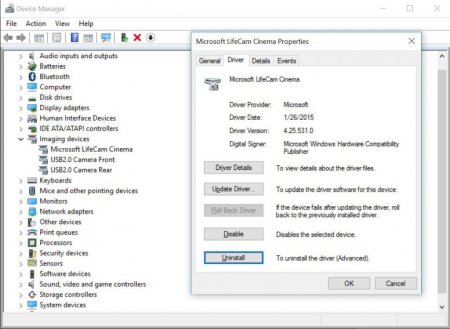
Що робити, якщо в «Скайпі» перевернуте зображення?
Веб-камери комп'ютерів або навіть ноутбуків часом підносять своїм власникам не дуже приємні сюрпризи. Приміром, деякі користувачі, намагаючись

Докладно про те, як включити камеру на ноутбуці з Windows 10
У цій статті ми подібно розповімо про те, як включити камеру на ноутбуці з Windows 10 і чому вона може не включатися. Стаття рекомендується для
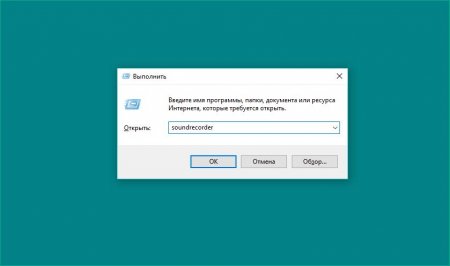
Диктофон на комп'ютері: варіанти програм
Якщо до вашого персонального комп'ютера або ноутбука підключений мікрофон, то з нього можна зробити повноцінний пристрій для звукозапису. Диктофон на
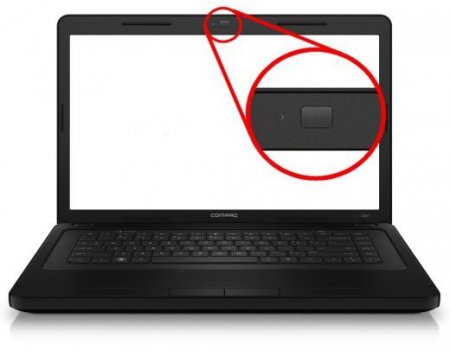
«Віндовс 10»: на ноутбуці не працює камера. Як увімкнути або усунути неполадки в роботі?
Веб-камери, що використовуються для видеообщений, давно вже перестали бути предметами розкоші, і сьогодні вони є на всіх ноутбуках. Але буває і так,

Як увімкнути веб-камеру на "Віндовс 7": програми для роботи з веб-камерою
Сучасні ноутбуки оснащуються вбудованими веб-камерами. Зараз неможливо знайти у продажу модель, яка б не мала камери. Але, як і будь-який інший

Як вимкнути камеру на ноутбуці? 3 простих способи
Сьогодні у світі інформаційних технологій почало активно розвиватися хакерство. Досвідчений хакер може проникнути практично в будь-який комп'ютер і